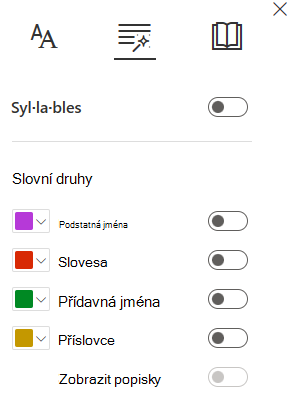-
Přihlaste se ke svému účtu na Microsoft365.com.
-
Vyberte Word nebo OneNote.
-
Otevřete dokument nebo stránku poznámkového bloku a vyberte Zobrazit > Asistivní čtečka
-
Ve OneNotu pro Windows 10: Otevřete aplikaci OneNote a vyberte poznámkový blok. Pak vyberte Zobrazit > Asistivní čtečka
-
V Outlooku pro web: Přihlaste se na Microsoft365.com, vyberte Pošta a otevřete e-mail. Vyberte Další možnosti
-
-
Vyberte Možnosti gramatiky
-
Vyberte, co chcete zvýraznit:
-
Syl·la·bles rozděluje slova tak, že mezi slabiky umístí malé tečky.
-
V části Slovní druhy zapněte podstatná jména, slovesa nebo přídavná jména a nechte si na dané stránce zvýrazňovat jednotlivá podstatná jména, slovesa nebo přídavná jména barvou, která odpovídá barvě popisku.
-
-
Otevřete aplikaci OneNote a pak vyberte Výukové nástroje > Asistivní čtečka.
-
Vyberte Možnosti gramatiky
-
Zvolte, které části řeči chcete zvýraznit:
-
Porozumění zobrazuje malé trojúhelníkové závorky kolem dvojic sloves předmětu, které čtenářům pomůžou porozumět složitým větám.
-
Sla·bi·ky rozdělí slova na slabiky a mezi jednotlivými slabikami zobrazí malé tečky.
-
Podstatná jména, slovesa a přídavná jména zvýrazňují všechna podstatná jména, slovesa nebo přídavná jména na stránce v barvě, která odpovídá barvě tlačítka.
-
Další informace
Použití Asistivní čtečka pro Office Online a OneNote
Transformace řeči na text ve OneNotu
Použití fokusu řádků v Asistivní čtečka pro Office Online
Odstraňování potíží, když se na tlačítkách v Asistivní čtečce objeví obdélníky